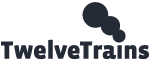Met de tekst editor van WordPress kun je makkelijk links toevoegen in de tekst van je pagina's en berichten.
Termen gebruikt in dit artikel:
- Tekst editor
De WordPress tekst editor wordt automatisch geactiveerd als je een pagina of bericht bewerkt. Met de tekst editor bewerkt je de tekst van de pagina of bericht. - Links
Links, of ook soms hyperlinks genoemd, zijn verwijzingen naar andere websites, naar pagina's binnen je eigen website of naar bestanden zoals PDF's.
Tekst editor
De WordPress tekst editor van TwelveTrains is een aangepaste editor en toont standaard twee rijen knoppen. Wil je alle knoppen en functies zien en gebruiken dan moet je eerst klikken op het laatste icoontje Gootsteen vertonen/verbergen rechts in de tweede rij. Dan verschrijnt de derde rij icoontjes. Als je geen enkel rij icoontjes ziet is waarschijnlijk het tabblad HTML geselecteerd. Klik dan op het tabblad Wysiwyg rechtsboven het tekst invoer veld.
Linken naar een pagina/bericht op je eigen website
Om te linken naar een pagina/bericht doe je het volgende:
- Edit de pagina/bericht waar je de link wilt plaatsen
- Selecteer het stukje tekst dat een link moet worden
- Klik op het icoontje Link invoegen/bewerken
- In het venstertje klik je op de tekst Of link naar bestaand bericht of pagina
- Nu verschijnt een lijst met alle pagina's en berichten
Gebruik het zoekveld om de juiste pagina of bericht te vinden - Klik op de juiste pagina/bericht
- Klik op Add link
Vergeet niet om op Bijwerken te klikken zodat de wijzingen worden bewaard.
Linken naar een PDF
Als je wilt linken naar een PDF doe je het volgende:
- Edit de pagina/bericht waar je de link wilt plaatsen
- Plaats de cursor (tekst invoerpunt) op de plek in de tekst waar je de link naar de PDF wilt plaatsen
Géén tekst selecteren, alleen klikken daar waar je de link wilt invoeren - Klik op het icoontje Media toevoegen
Dit icoontje is het tweede icoontje naast Afbeelding toevoegen linksboven het tekst invoer veld - Klik op Bestanden kiezen
- Selecteer op je hardeschijf de PDF
- Nadat het PDF is geupload kan je de media velden die verschijnen verder invullen
Titels en onderschriften worden in Google opgenomen, maak het dus zo duidelijk mogelijk wat de inhoud van de PDF is - Klik op Invoegen in bericht
Vergeet niet om op Bijwerken te klikken zodat de wijzingen worden bewaard.
Linken naar een andere website
Om te linken naar een andere website doe je het volgende:
- Ga naar de website waar je naartoe wilt linken
- Kopieer de URL
- Edit de pagina/bericht waar je de link wilt plaatsen
- Selecteer het stukje tekst dat een link moet worden
- Klik op het icoontje Link invoegen/bewerken
- In het venstertje plak je de URL in het veld URL
- Voeg eventueel een titel toe
Op je website verschijnt de titel als je je muis boven de link plaatst - Selecteer de optie Open link in een nieuw venster/tab
- Klik op Add link
Vergeet niet om op Bijwerken te klikken zodat de wijzingen worden bewaard.